前回の記事
公開できる環境が整ったら次にしたいと思うことは、スキンの変更や広告の挿入、アクセス解析の導入などでしょう。ひとまず広告を入れてみることにし、方法を調べてみました。すると、AdSense Revenue Sharingというモジュールを使うと楽に広告が管理できるらしいということがわかりました。
※その名の通りAdSenseの収益を投稿者で分けるプラグインです。単に広告を入れたいだけなら普通に貼った方がいいかも。
公式フォーラムに導入ガイドが投稿されていたので英語の勉強ついでに訳してみました。分からない部分は勝手な解釈で補完してます。つっこみはお手柔らかにお願いします。カッコ内や※印は私が入れた補足です。行数はバージョンによって微妙に違うと思います。
こちらが原文です。ガイドを書いてくださったjohntheentrepreneurさんに感謝します。
簡単・心配御無用・難しくない AdSense Revenue Sharing 配置ガイド
- 日付:2007年4月17日の投稿
- 投稿者:johntheentrepreneurさん
まず、adsenseモジュールがあるのはPlugIMのDRAVISさんのおかげです。そして、AshDiggさんにも感謝しましょう。
私の発見をあなたに見てもらいたいです。どれがAdSense Revenue Sharingモジュールを使用してアドセンスを置くとても簡単な方法でしょうか。
必要なのは以下の手順です。
- modules\share_revenue\share_revenue_init.php ファイルの変更
- modules\share_revenue\templatesディレクトリーにshow_adsファイルを追加
- \templates\yget\sidebar_modulesのテンプレートファイルの変更
AdSense Revenue Sharingモジュールを有効化したあと、管理画面を開きます。
※その前にProfile Extra Fieldsモジュールをインストールする必要があります。その後、/modules/share_revenue/plugins/function.adsense.phpを/plugins/function.adsense.phpにコピーすることも忘れずに。これでけっこうハマってる人が多いみたいです。
ステップ1 外観ページの変更
(share_revenue_init.phpの)7行目と8行目を変更して広告を表示させたいページを設定します。
※特にこだわりがなければこのままで良いです
7 $include_in_pages = array('all');
8 $do_not_include_in_pages = array();
ステップ2 広告スペースの設定を変更し、新しい広告スペースを追加
14行目を見てください。
14 module_add_action_tpl('tpl_pligg_below_center', share_revenue_tpl_path . 'show_ads.tpl');
その後、アドセンスを1ページあたりに3つだけ表示します。サイドバーの下に広告が表示されてほしい。センターの下側と同様に上側にも表示されてほしい。
14行目はすでにbelow_center(センターの下スペース)で埋まっています。同様にサイドバーとトップにも加えるだけです。
※その他にadmin_modules_top.tplという行もあると思いますが、これは注意書き用のテンプレなので、消すも残すもご自由に。
※コメント欄でyagamiさんが指摘されている通り、tpl_pligg_top_centerの部分はtpl_pligg_above_centerと書かないとエラーが出ます。以下のコードは原文ママですがその部分だけ訂正しておきましょう。
14 module_add_action_tpl('tpl_pligg_below_center', share_revenue_tpl_path . 'show_ads.tpl');
15 module_add_action_tpl('tpl_pligg_top_center', share_revenue_tpl_path . 'show_ads_top_center.tpl');
16 module_add_action_tpl('tpl_sidebar_below_center', share_revenue_tpl_path . 'show_ads_sidebar_below.tpl');
デフォルトの show_ads.tplは広告ユニットが2つに、文字の色はグレーに設定されています。もし3つの広告スペースすべてに同じ設定をしたいならば、show_ads.tplを使います。このガイドでは各広告スペースそれぞれで設定を変えます。
そうなら14,15.16行目を次のように変えてください。
※こちらの場合もtpl_pligg_top_centerの部分はtpl_pligg_above_centerに直しておきましょう。
14 module_add_action_tpl('tpl_pligg_below_center', share_revenue_tpl_path . 'show_ads.tpl');
15 module_add_action_tpl('tpl_pligg_top_center', share_revenue_tpl_path . 'show_ads.tpl');
16 module_add_action_tpl('tpl_sidebar_below_center', share_revenue_tpl_path . 'show_ads.tpl');
すべての広告スペースに同じ設定を使いたいのなら、ステップ3は無視して下さい。
重要 – 関連性の高い(適切な?)広告の設定と同様にあなたのアドセンスのIDを show_ads.tpl に必ずセットして下さい。
ステップ3
modules\share_revenue\templatesディレクトリ内にshow_ads_top_center.tplとshow_ads_sidebar_below.tpl ファイルを作成し、各広告の設定をします。元のテンプレートとしてshow_ads.tplを使って下さい。そして関連するところを変えて下さい。
※現在ではAdSenseのコードの形式が変わっているのですが、置き換える形で入れれば大丈夫です。わからないのなら以前の形式のままにしておいたほうがよさそう。
ステップ4
テンプレートファイルを変更して広告を表示して下さい。これは簡単で難しくない、すべてがクリーンな最も重要なパートです。(?)
templates\yget\sidebar.tplファイルを開きます。
※ここは自分のテンプレートに応じて好きな場所に入れてください。
21 {checkActionsTpl location="tpl_sidebar_below_center"}
tpl_pligg_above_centerとtpl_pligg_below_centerはすでにpligg.tpl. に設定されています。
104 {checkActionsTpl location="tpl_pligg_above_center"}
105 {include file=$tpl_center.".tpl"}
106 {checkActionsTpl location="tpl_pligg_below_center"}
このガイドはとてもクリーンなソースを保ったままテンプレートを編集することを助けます。スパゲッティーのようなテンプレートにならず、広告を置くために簡単に編集することができます。
気に入ってもらえたらうれしいです。おそらくみなさんは\modules\share_revenue\share_revenue_readme.htm .を入れることができます。あとで管理者が見られるようにそれをインストールして下さい。あなたがPliggをインストールする際に私のサービスを必要とするのなら、フォーラムを通じて連絡を下さい。
それでは。
- johntheentrepreneur
- johnthebillionaire.blogspot.com / thelosthub.com
おかげさまで広告を表示させることができました。コメント欄で「時々サイドバーとメインボディーが異なる広告を表示するのですが、問題があります」というようなことが書かれていますがこれはどういう意味なのかはわかりませんでした。
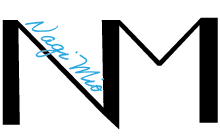

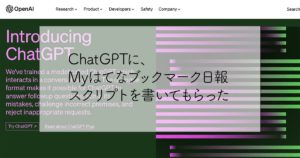
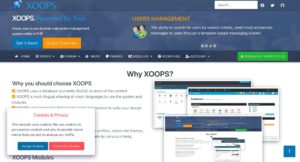
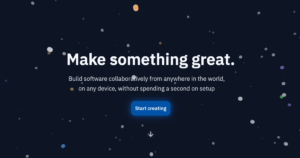

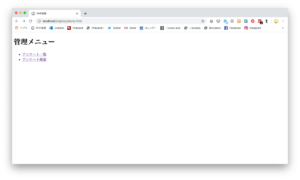
コメント